Einführung in die Veränderung der Körpertypen von Models
Ändern Sie die Form des Gesichts und der Muskeln mit dem Tag "Morphing".
・Anpassen von Kopf und Körper mit dem Tag "Skalieren". (Perfektionieren Sie Ihren Körpertyp im Detailanpassungsmodus, nachdem Sie grobe Änderungen im einfachen Anpassungsmodus vorgenommen haben).
・Es spielt keine Rolle, in welcher Reihenfolge Sie die "Morphing"- oder "Scale"-Tags verwenden.
Einstellen von Kopf und Körper (einfacher Einstellmodus)
First Step
Klicken Sie auf das Tag Skalieren.

Second Step
Klicken Sie auf den Einfachen Anpassungsmodus.

Third Step
Passen Sie die Länge und Dicke von Teilen durch Ziehen an.
| Kreise | : Länge |
| Ringe | : Dicke |

Einstellen von Kopf und Körper (Detailanpassungsmodus)
First Step
Klicken Sie auf das Tag Skalieren.

Second Step
Klicken Sie auf den Modus Detailanpassung.

Third Step
Klicken Sie auf den Bone, den Sie anpassen möchten.
Fourth Step
Ziehen Sie die Regler, um Detailanpassungen vorzunehmen.
| Schwarzer Pfeil | : Länge |
| Kugel in der Mitte des Bones | : Vergrößern oder Verkleinern des gesamten Bones |
| Ringe | : Dicke (X- und Y-Achse gleichzeitig) |
| Kugeln auf den Ringen | : Dicke (X- oder Y-Achse unabhängig) |
| XYZ-Pfeile | : Anfangs- oder Endpunkt des Knochens |
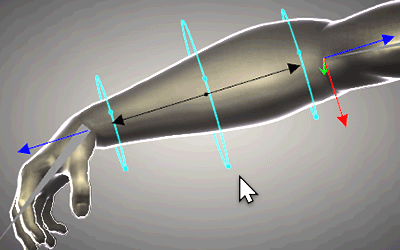
Einstellen der Finger
First Step
Klicken Sie auf das Tag Skalieren.

Second Step
Klicken Sie auf den Modus Hand.

Third Step
Ziehen Sie die Schieberegler.
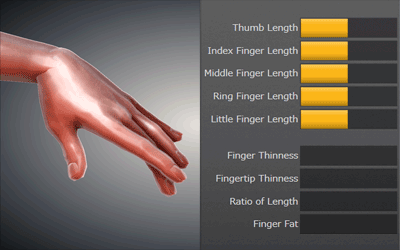
Während der Bearbeitung der Skala wird unten rechts die Höhe (Height) und die Kopfgröße (HeadsTall) angezeigt (im Detailmodus). Wenn Sie mehrere Modelle ausgewählt haben, klicken Sie mit der rechten Maustaste auf das Tag (oben rechts) eines beliebigen Modells und wählen Sie "Modelle mischen", um DesignDoll alle ausgewählten Modelle zu einem neuen Modell zu verschmelzen, das die Eigenschaften aller Modelle kombiniert. (Durch Drücken von Strg und Klicken auf den Namen können mehrere Modelle ausgewählt werden).